
时间:2020-06-16 11:57:00 来源:www.win10xitong.com 作者:win10
有部分网友告诉小编Win10电脑中如何将回收站固定到任务栏的情况他不知道怎么办,很多老鸟对这个Win10电脑中如何将回收站固定到任务栏的情况都不是很了解,那我们应当如何面对这个Win10电脑中如何将回收站固定到任务栏问题呢?小编先给大家说一下简单的措施:1、首先在桌面空白处右键“新建”==>“快捷方式”;2、在“请键入对象的位置”中输入以下内容:explorer.exe shell:RecycleBinFolder就搞定了。下面的内容就是今天小编带来的Win10电脑中如何将回收站固定到任务栏的操作手段。
添加步骤如下:1、首先在桌面空白处右键“新建”==>“快捷方式”;
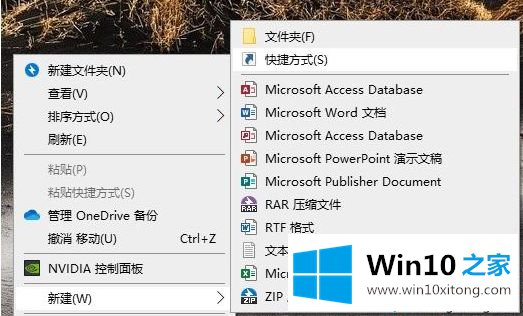
2、在“请键入对象的位置”中输入以下内容:explorer.exe shell:RecycleBinFolder;
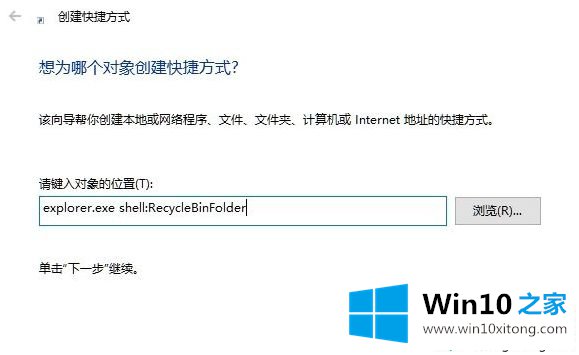
3、在“键入该快捷方式的名称”中输入:回收站;
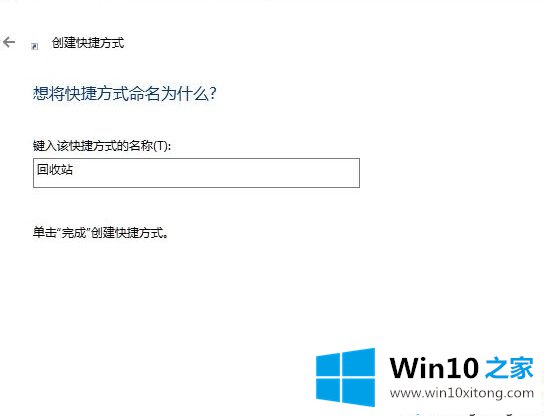
4、完成效果如下图:

5、右键点击创建好的快捷方式,选择“属性”;点击“更改图标”;
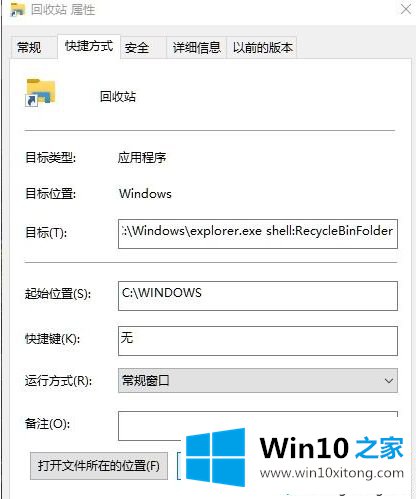
6、在“查找此文件中的图标”中输入:%SystemRoot%\system32\imageres.dll;
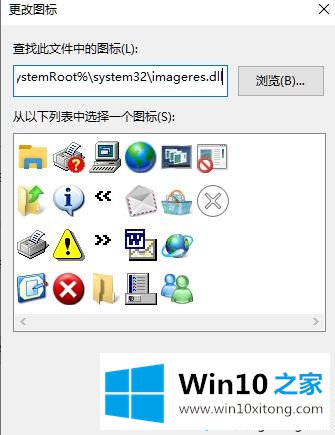
7、点击"确定"加载imageres.dll动态链接库文件,然后选择“回收站”图标;
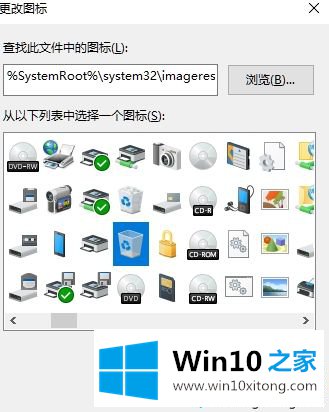
8、此时“回收站”快捷方式设置完成,拖动此快捷方式到任务栏,效果如图:如图:

9、到这里我们就完成了Win10回收站固定到任务栏的步骤了,桌面上新建的回收站图标可以删除!尝试把文件拖动到回收站,可以删除!
以上就是Win10电脑中如何将回收站固定到任务栏的详细步骤,大家可以按照上面的方法来操作吧。
以上内容就是Win10电脑中如何将回收站固定到任务栏的操作手段,我们非常感谢大家对我们网站的支持,谢谢。